Een leesvooruitgangsbalk toevoegen aan WordPress-berichten
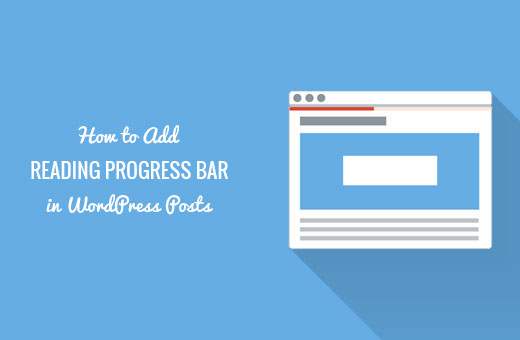
Is het u opgevallen hoe sommige populaire sites een leesvoortgangsbalkindicator boven aan hun artikelen weergeven? Deze kleine balk laat gebruikers zien hoeveel meer van het artikel er nog is om te scrollen en moedigt hen aan verder te lezen. In dit artikel laten we u zien hoe u een leesvoortgangsbalk kunt toevoegen in WordPress-berichten.
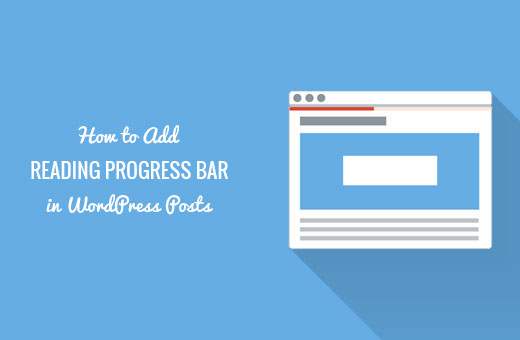
Waarom en wanneer u de leesvooruitgangsbalk in WordPress moet toevoegen
Gebruikers besteden slechts een paar seconden aan een webpagina voordat ze beslissen of ze willen blijven of weggaan. Het blijft een beetje moeilijker om gebruikers betrokken te houden als je lange formulierartikelen publiceert, omdat ze gebruikers naar beneden moeten laten scrollen.
Sommige site-eigenaren voegen inline gerelateerde berichten toe, anderen gebruiken video's of afbeeldingsgalerijen om gebruikers op de pagina te houden.
Een leesvoortgangsbalk voegt een kleine verbetering van de gebruikersinterface toe die gebruikers aanmoedigt om naar beneden te scrollen. Het motiveert gebruikers ook om het artikel dat ze lezen af te maken.
Veel populaire websites zoals The Daily Beast gebruiken de leesverloopindicatoren om hun lezers te betrekken. U moet er echter ook voor zorgen dat de indicator voor het lezen van de voortgang subtiel is en de gebruikerservaring op uw site niet verpest.
Dat gezegd hebbende, laten we eens kijken hoe u gemakkelijk een voortgangsindicator voor uw WordPress-berichten kunt toevoegen.
Video-instructies
Abonneer je op WPBeginnerAls je de video niet leuk vindt of meer instructies nodig hebt, ga dan door met lezen.
De voortgangsbalk voor lezen toevoegen in WordPress Posts
Het eerste wat u hoeft te doen is de moeite waard zijn om de Read plugin te installeren en activeren. Raadpleeg onze stapsgewijze handleiding over het installeren van een WordPress-plug-in voor meer informatie.
Bij activering moet je bezoeken Instellingen »Het lezen waard pagina om uw voortgangsbalkindicator in te stellen.

Eerst moet u de leesvoortgangsbalk inschakelen door de optie 'Inschakelen' aan te vinken. Hierna moet u selecteren waar u de voortgangsbalk wilt weergeven.
De standaardoptie staat bovenaan, die door de meeste sites wordt gebruikt. U kunt dit wijzigen om de voortgangsbalk rechts, links of onderaan de pagina weer te geven.
Met de plug-in kunt u de voorgrond- en achtergrondkleuren van de voortgangsbalk kiezen die passen bij uw WordPress-thema. De achtergrondkleur wordt gebruikt om de lege voortgangsbalk te vullen en de voorgrondkleur wordt gebruikt om de voortgang weer te geven wanneer een gebruiker naar beneden scrolt.
U kunt ook opmerkingen opnemen over de totale lengte van de voortgangsbalk door de optie opmerkingen opnemen aan te vinken. Als u opmerkingen toevoegt, kunt u ook een andere achtergrondkleur kiezen voor het voortgangsgebied Opmerkingen.
Met de laatste optie op de pagina kunt u een transparante achtergrond gebruiken voor de voortgangsbalk. Als u deze optie aanvinkt, worden achtergrondkleuropties genegeerd en wordt alleen de voorgrondkleur weergegeven als gebruikers naar beneden scrollen in een artikel.
Vergeet niet op de knop Wijzigingen opslaan te klikken om uw instellingen op te slaan.
Dat is alles, u kunt nu elk bericht op uw website bezoeken om de voortgangsbalk in actie te zien.

De staafindicator voor het lezen van de voortgang werkt alleen op afzonderlijke berichten. Momenteel ondersteunt het geen pagina's en aangepaste berichttypen.
We hopen dat dit artikel u heeft geholpen bij het toevoegen van een leesvoortgangsbalkindicator in WordPress. Wellicht wilt u ook onze lijst met 10 WordPress-plug-ins bekijken die u snel meer verkeer zullen opleveren.
Als je dit artikel leuk vond, meld je dan aan voor onze YouTube-video-tutorials over WordPress. U kunt ons ook vinden op Twitter en Facebook.


